DeskIn Revisione del desktop remoto
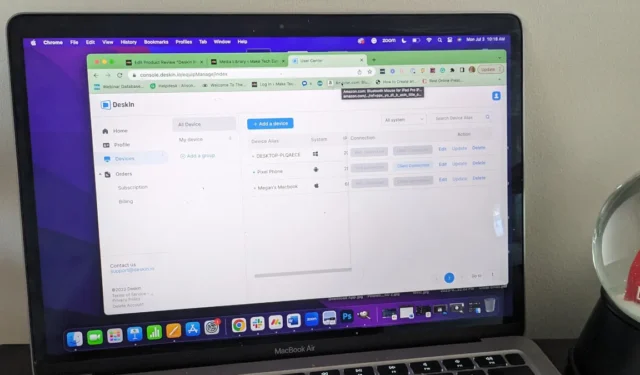
Hai mai provato a dare a qualcuno indicazioni su come risolvere un problema tecnico al telefono? È dispendioso in termini di tempo, frustrante e spesso porta a più problemi che soluzioni. Questo è il motivo per cui molte aziende hanno iniziato a implementare applicazioni desktop remote: ti consentono di “prendere il controllo” e mostrare i passaggi sullo schermo dell’altra persona in tempo reale.
DeskIn Remote Desktop è solo una delle tante opzioni sul mercato. Ma questa app che promette di “colmare il vuoto” in cui altri ambienti desktop remoti falliscono offre davvero? Scopriamolo!
Questo è un articolo sponsorizzato reso possibile da DeskIn. I contenuti e le opinioni effettive sono le uniche opinioni dell’autore, che mantiene l’indipendenza editoriale, anche quando un post è sponsorizzato.
Cos’è DeskIn Remote Desktop?
DeskIn Remote Desktop è un’utile applicazione che ti consente di gestire i dispositivi da remoto. Una volta installato il software su ciascun dispositivo a cui desideri accedere, puoi utilizzarlo per eseguire varie funzioni, come l’installazione di software, il trasferimento di file o lo spegnimento del dispositivo. Puoi anche raggruppare più dispositivi insieme per eseguire distribuzioni in batch per aggiornamenti o altre attività.
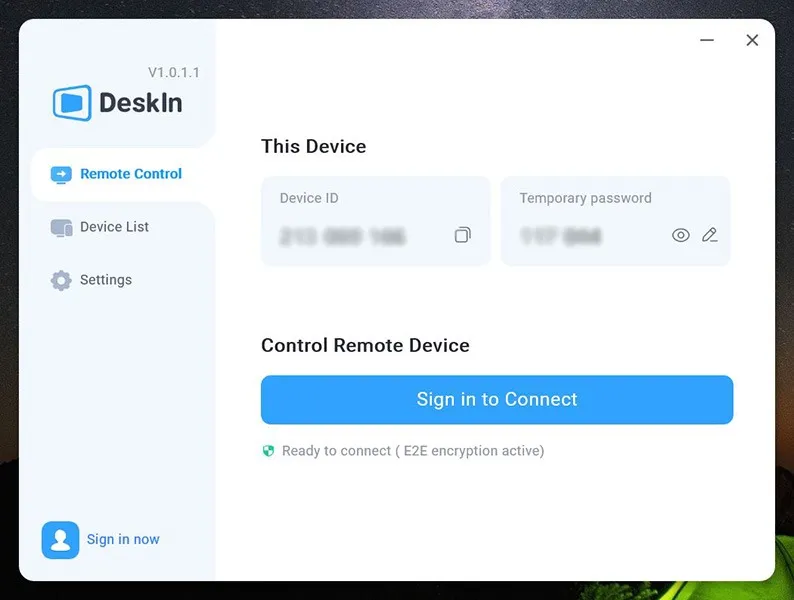
DeskIn offre due piani personali e una moltitudine di abbonamenti a livello aziendale basati sulle tue esigenze individuali o aziendali. Ogni piano varia in termini di prezzo e funzionalità, il che significa che è necessario confrontare attentamente le opzioni e selezionare il piano appropriato in base a come si intende utilizzare il software.
Se utilizzi principalmente DeskIn Remote Desktop per uso personale o per aiutare un membro della famiglia meno esperto di tecnologia, puoi probabilmente farla franca con il piano gratuito, che supporta fino a tre dispositivi e le funzioni più basilari. Tuttavia, se desideri funzionalità come chat, audio remoto, trasferimenti di file ad alta velocità o supporto per più di tre dispositivi, il piano personale standard è una scommessa migliore per soli $ 9,90 mensili ($ 49,90 all’anno).
Al momento di questa recensione, DeskIn Remote Desktop è compatibile con dispositivi Windows, MacOS, Android e iOS. Non è compatibile con Linux al momento di questa recensione.
Iniziare con DeskIn
Se prevedi di utilizzare DeskIn Remote Desktop per controllare un altro dispositivo, dovrai prima creare un account. Altrimenti, se stai scaricando DeskIn solo per dare a qualcun altro il controllo temporaneo sul tuo computer o smartphone, puoi semplicemente andare sull’app store e scaricare il programma gratuitamente.
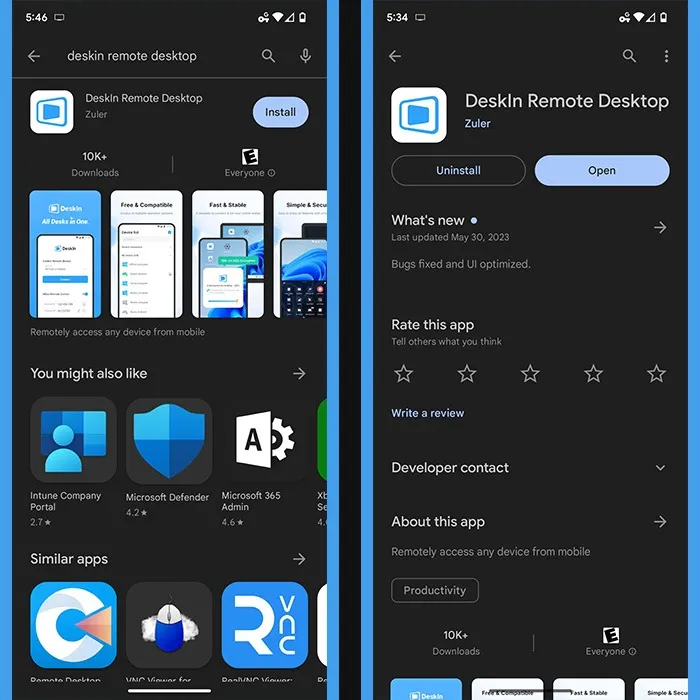
Creazione di un account
Creare un account con DeskIn è facile (e gratuito). Per iniziare, inserisci la tua email per ricevere un codice di verifica che inserirai nel sito web. Segui questo creando una password e un nome utente e sei pronto per iniziare.
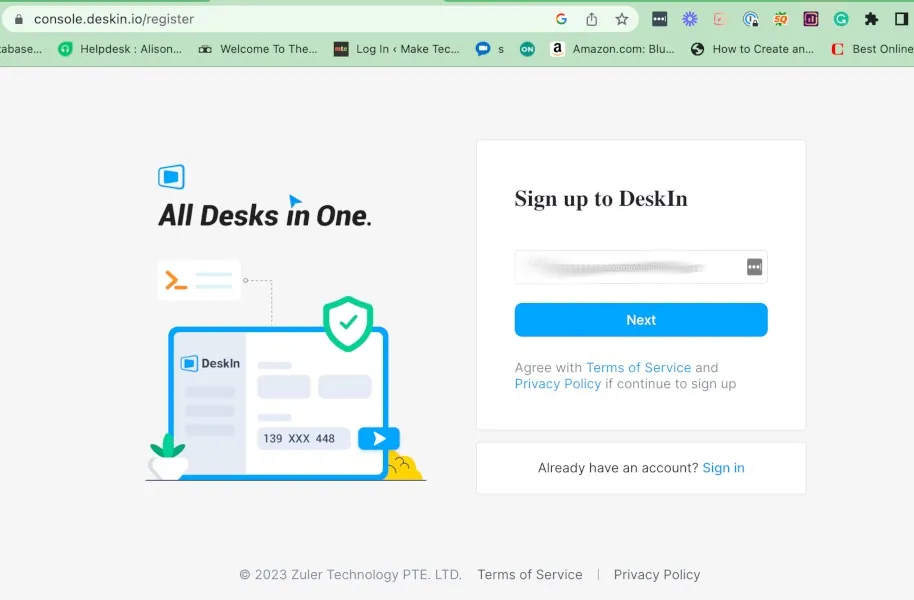
Accedi e imposta alcune nozioni di base del profilo. L’app non richiede molti dati: solo il nome utente, l’indirizzo e-mail e la password che hai inserito per creare il tuo account. Facoltativamente, puoi anche aggiungere un’immagine del profilo. In alcune situazioni, potrebbe essere utile che la persona all’altro capo della connessione remota veda il tuo volto.
Aggiunta di dispositivi al tuo account
Dopo aver creato un account, puoi accedere online o tramite l’app per aggiungere dispositivi. Per aggiungere un nuovo dispositivo, devi installare l’app su quel dispositivo per ottenere l’ID e la password del dispositivo, quindi vai su Aggiungi un dispositivo per inserire le informazioni e assegnare un nome al dispositivo che stai aggiungendo.
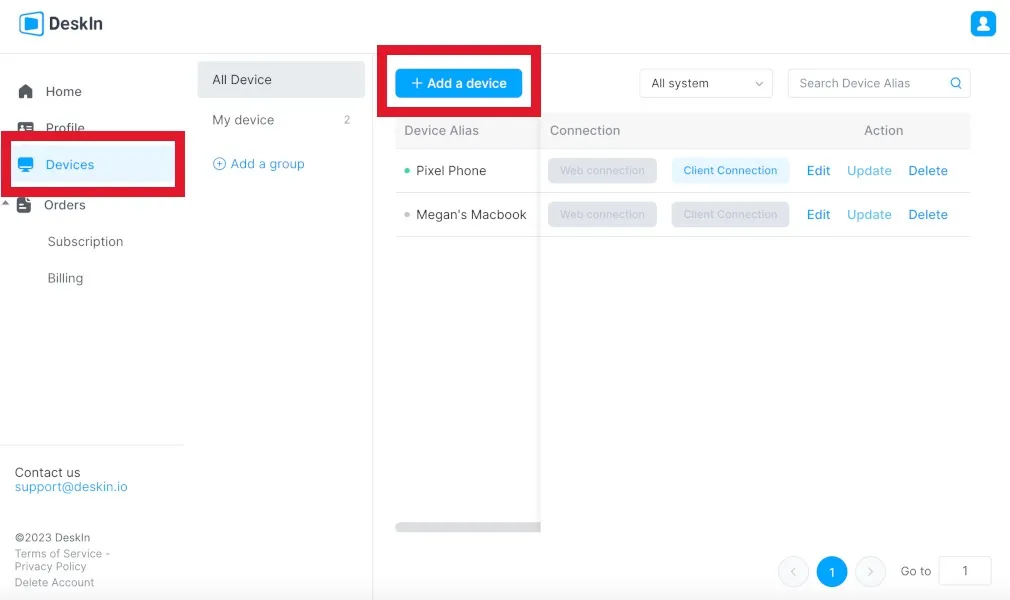
L’aggiunta di dispositivi al tuo account semplifica l’accesso ripetuto. Puoi anche raggruppare i dispositivi in base a qualsiasi criterio desideri. Ciò semplifica i trasferimenti di file di massa o la modifica di più dispositivi contemporaneamente.
Puoi rimuovere o modificare i dispositivi in qualsiasi momento. Puoi anche visualizzare le informazioni di base per ciascuno dei dispositivi sul tuo account, incluso il loro indirizzo IP, il sistema operativo del dispositivo e l’ID dispositivo che DeskIn ha assegnato.
Con un account gratuito, sei limitato a tre dispositivi. Puoi sempre eliminare i dispositivi dal tuo account e aggiungerli quando necessario, ma è un lavoro extra per coloro che vogliono controllare tutti i dispositivi di casa. Se ogni membro della famiglia dispone di più dispositivi, potrebbe valere la pena aprire un account a pagamento, in quanto supporta fino a 100 dispositivi.
Utilizzo di Desktop remoto DeskIn
Per questa recensione, ho testato il software su un laptop Windows, un MacBook Air, uno smartphone Google Pixel 7a e un iPad (2a generazione). Ho anche testato l’app con i dispositivi dopo averli aggiunti al mio account e senza aggiungerli.
Nel complesso, l’app funziona bene. Per rilevare in remoto un dispositivo, devi aprire l’app DeskIn, inserire l’ID dispositivo e la password e l’app fa il resto. La persona dall’altra parte non ha bisogno di un account ma deve scaricare l’app e ottenere un ID dispositivo e una password. Tuttavia, chiunque intenda accedere a un altro dispositivo da remoto avrà bisogno di un account.
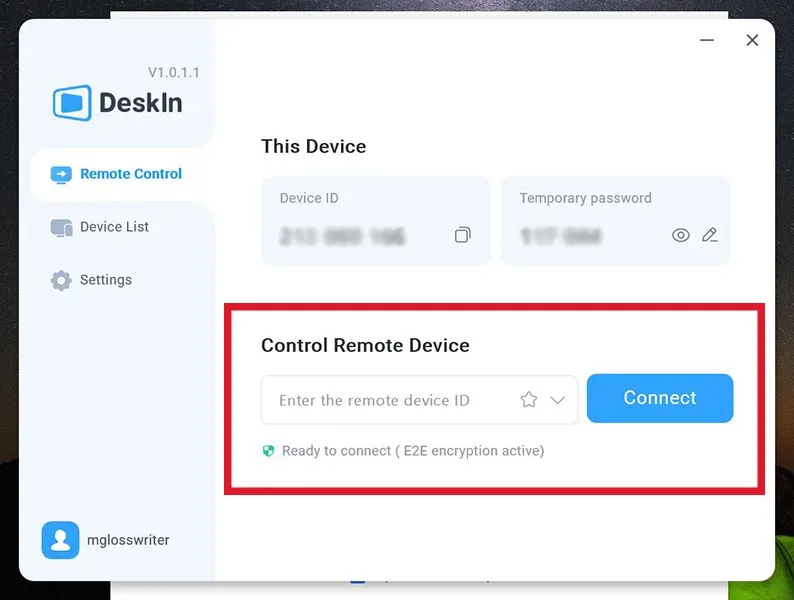
Vantaggi
Una volta stabilita la connessione, hai il livello di controllo che il proprietario del dispositivo ti ha concesso. Esistono due tipi di connessioni remote: modalità di supporto e modalità di proiezione. La modalità di supporto offre all’altro utente il pieno controllo del tuo dispositivo, mentre la modalità di proiezione condivide semplicemente i contenuti del tuo telefono sullo schermo.
Anche con la modalità di supporto attivata, hai aggiunto richieste di autorizzazione per limitare il ficcanaso indesiderato. Puoi decidere se desideri che l’utente abbia accesso ai file archiviati, concedergli l’autorizzazione alla registrazione e abilitare l’accessibilità in modo che possa controllare il tuo dispositivo. Questo è un ottimo livello di sicurezza aggiuntivo, specialmente per coloro che potrebbero aver bisogno di aiuto ma non vogliono che tutti i loro file siano esposti.
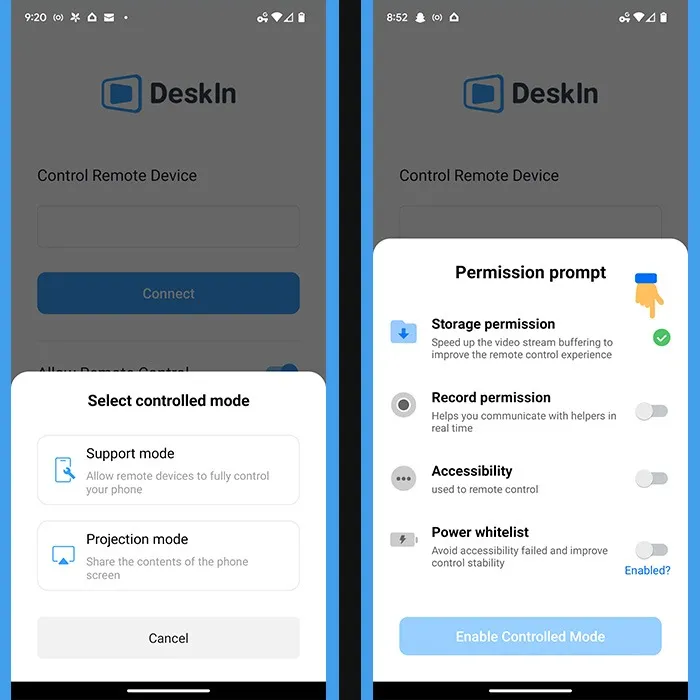
La navigazione su un altro dispositivo su DeskIn è abbastanza semplice. Puoi fare clic sulle icone per aprire i programmi, aprire i menu a discesa, eseguire ricerche e completare le app una volta aperte. Puoi anche trasferire file tra dispositivi, abilitare una funzione di chat per i due dispositivi collegati e accedere all’audio tra dispositivi.
La connessione è rimasta stabile durante tutti i miei test. Inoltre, una volta imparato a eseguirli, ho potuto utilizzare i comuni gesti dello smartphone (come lo scorrimento verso il basso) dal desktop remoto per accedere a notifiche e app. Potrei persino aprire l’app della fotocamera sul mio Pixel 7a e scattare foto dal mio laptop.
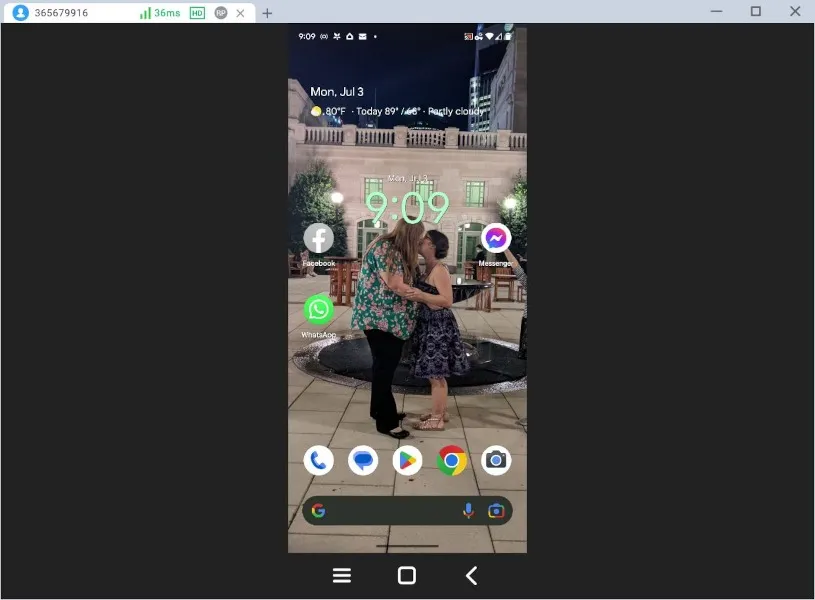
Inoltre, entrambi i proprietari del dispositivo hanno la possibilità di disconnettersi dalla sessione di desktop remoto in qualsiasi momento. Questo è fantastico per molte ragioni. Aggiunge un altro livello di sicurezza, assicura che la connessione non rimanga sempre aperta e offre a uno o entrambi gli utenti la possibilità di andarsene in qualsiasi momento.
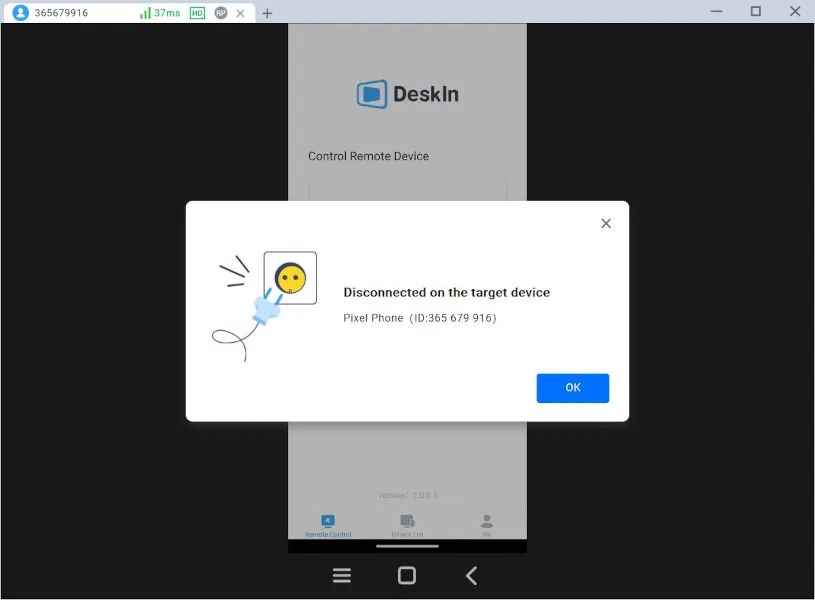
Svantaggi
Onestamente, mi sembra che DeskIn sia una solida app per desktop remoto che funzionerà per la stragrande maggioranza degli utenti. Tuttavia, ho incontrato alcuni avvertimenti che erano frustranti.
Ad esempio, non è possibile accedere da remoto a un dispositivo tramite il browser web; deve essere fatto tramite l’app. Anche il sistema Remote Desktop di Microsoft lo consente, quindi questa è stata una scoperta deludente.
Inoltre, se controlli uno smartphone o un tablet da un computer, non puoi utilizzare la tastiera per digitare all’interno delle app. Invece, devi abilitare la tastiera sul dispositivo a cui stai accedendo e fare clic su ciascuna lettera singolarmente, come faresti quando digiti su uno smartphone. Questo rallenta i processi, poiché la maggior parte delle persone può digitare molto più velocemente sulla tastiera di un computer, per non parlare del fatto che risulta scomodo.
A parte questi problemi minori, posso vedere il valore di DeskIn Remote Desktop e penso che sia un’ottima opzione gratuita per coloro che hanno bisogno di accedere ad alcuni dispositivi.
Riepilogo
Sebbene al giorno d’oggi ci siano molte applicazioni desktop remote tra cui scegliere, credo che DeskIn sia un forte contendente in questo spazio di mercato. DeskIn Remote Desktop non solo supporta dispositivi Android e iOS oltre a computer Windows e MacOS, ma ha una varietà di opzioni e funzionalità di sicurezza per garantire che ogni connessione remota sia sicura.
L’applicazione è facile da usare, ma manca di alcune funzionalità che potrebbero avvantaggiare gli utenti che accedono a un dispositivo portatile o necessitano di una soluzione basata sul Web. Inoltre non supporta Linux, il che potrebbe essere un rompicapo per coloro che preferiscono i sistemi operativi open source.
A parte questi piccoli problemi, il fatto che tu possa utilizzare DeskIn Remote Desktop gratuitamente (su un massimo di tre dispositivi) e accedere ai dispositivi anche se non dispongono di un account è vantaggioso. Questa app è un’opzione molto solida per uso personale o aziendale.



Lascia un commento